AndroidのSDカード画像が表示されない場合の解決方法
- ホーム
- サポート
- データ復元・復旧・復活
- SDカード復元
- AndroidのSDカード画像が表示されない場合の解決方法
概要
Android スマートフォンのギャラリーは、内部ストレージやSDカードにある写真やビデオを表示するアプリ。SDカードの画像が表示されない原因と解決策を紹介します。
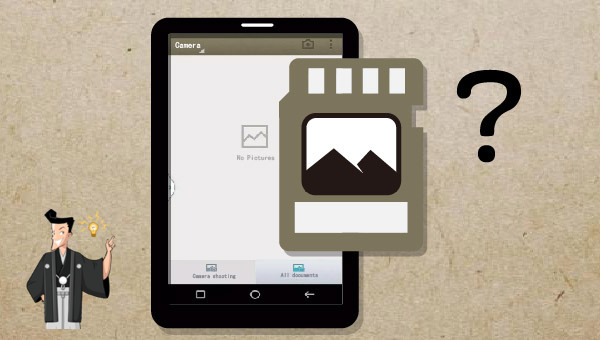
- 安全で正しい方法を使用して、SD カードを Android スマートフォンに再挿入してください。 Android スマートフォンのストレージ設定を開き、SD カードのマウントを解除し、スマートフォンの電源を切ります。スマートフォンから SD カードを取り外し、再インストールします。スマートフォンを再起動します。
- 現在のデバイスから SD カードを取り出し、別のスマホまたはコンピュータに SD カードを挿入して、写真が表示されるかどうかを確認します。
- SD カードとスロットは柔らかい布で拭いてください。その後、SD カードを再度挿入し、Android デバイスを再起動します。
- Android 端末を再起動し、カメラロールに写真が表示されるか確認してください。
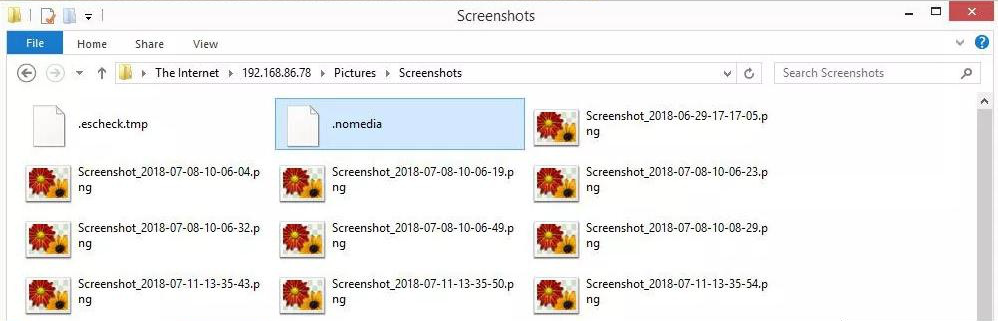
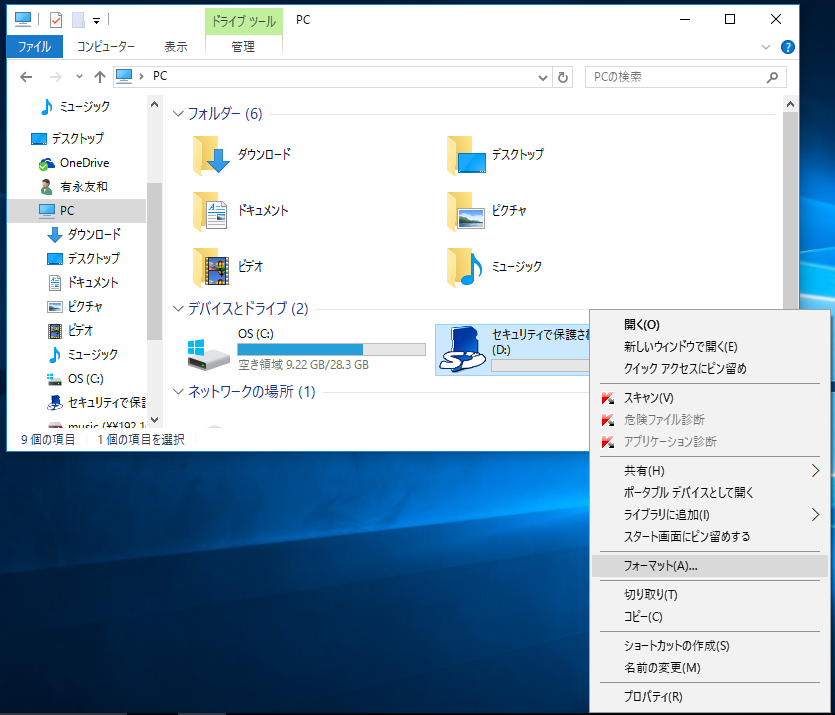
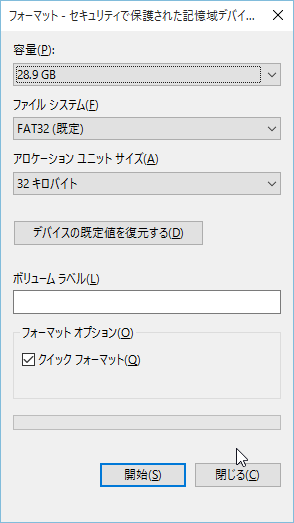

操作簡単 ウィザード形式で初心者も自力で復元可能。
100%安全 読み取り専用モードでデバイスをスキャンし、データをお見つけ出すだけで、データへの修正等の操作は一切ありません。
500以上種類のデータ復元対応 音楽、動画、地図、ワード、ドキュメント、PDF、メール、写真等よく利用されるファイルを復元可能。
プレビュー機能付き スキャン中もプレビュー可能、目標データが出たら、スキャンを中止でき、高速に復元可能。
多OS支持Windows 10,8.1,8,7,Vista,XP,2000及びMac OS X10.6,10.7,10.8
操作簡単 ウィザード形式で初心者も自力で復元可能。
100%安全 読み取り専用モード復元、データへの修正等の操作...
500以上種類のデータ復元対応 音楽、動画、メール、写真等復...
無料体験無料体験無料体験 122653名のユーザー様に体験をしていただきました!注意:データ上書きを防ぐため、復元したいHDDにソフトをインストールしないでください。ファイルが削除され、削除後時間が長く経ってない場合は、[クイックパーティションスキャン]を使用し、フォーマットによりファイルが失われたり、ファイル消失後長い時間が経った場合、または外付けディスクのデータを復元する必要がある場合は、[パーティションの完全スキャン]または[ディスクの完全スキャン]機能を使用してください。

復元モードの紹介:
- クイックパーティションスキャン – ファイルタイプを指定することで素早く削除したデータを復元します。
- パーティションの完全スキャン – パーティションを丸ごとスキャンし、削除したファイルを復元します。
- ディスクの完全スキャン – ディスクをまんべんなくスキャンし、すべてのファイルを救出します。
- ミラーリング作成 – データの損失を防止するためにディスクをバックアップします。
② スキャン対象を選択し、「次へ」をクリックします。

③ スキャンが完了したら、欲しいファイルを見つけ出し、チェックを入れて、「復元」ボタンをクリックします。

関連記事 :
adbコマンドで写真とアプリをAndroidのSDカードに保存
2019-09-02
Imori : adbコマンドを使って、パソコンの写真やアプリをAndroidのSDカードに保存、またはAndroidからパソコンにデータを保存...
2024-04-01
Imori : 今、ますます多くの人がWhatsAppを使用し、写真・ビデオ・ドキュメントを送信します。この記事は、WhatsAppの写真、動画...
2019-06-05
Imori : 誤ってSDカードの写真、動画を削除するとき、PCで適切なソフトを使用すると、最大限にデータを復元することができます。この記事は、...
2018-05-21
Satoshi : Androidスマホから写真をうっかり削除してしまった場合、どのように復元しますか?AndroidスマホのSDカードから削除した...




